다음 메일 수신 확인 방법에 대해 자세히 알아보겠습니다. 2000년도 초반에 대학을 다니셨던 분이라면 다음 카페를 통해 동아리 활동을 하셨을 거라고 생각합니다. 그 당시에는 거의 모든 연락을 다음 메일로 했던 기억이 나는데요. 요즘에는 다음 포털 사이트에서 메일을 확인하는 방법 이외에도 모바일을 이용해서 메일을 보내고 수신확인도 할 수 있습니다. 그래서 오늘은 알아두면 편리한 다음 메일 수신 확인 방법에 대해 자세히 알아보겠습니다.

다음 메일 수신 확인 방법 (PC와 모바일)
목차
모바일 다음 메일 수신 확인 방법
PC 다음 메일 수신 확인 방법
모바일 다음 메일 수신 확인 방법
모바일에서 다음 메일 수신 확인을 하려면 먼저 다음 어플이 설치되어 있어야 합니다. 아직 설치가 되어 있지 않으시다면 아래 링크를 통해 설치하시기 바랍니다.
다음 - Daum - Google Play 앱
스마트한 다음앱으로 신나는 모바일 라이프를 즐겨보세요!
play.google.com
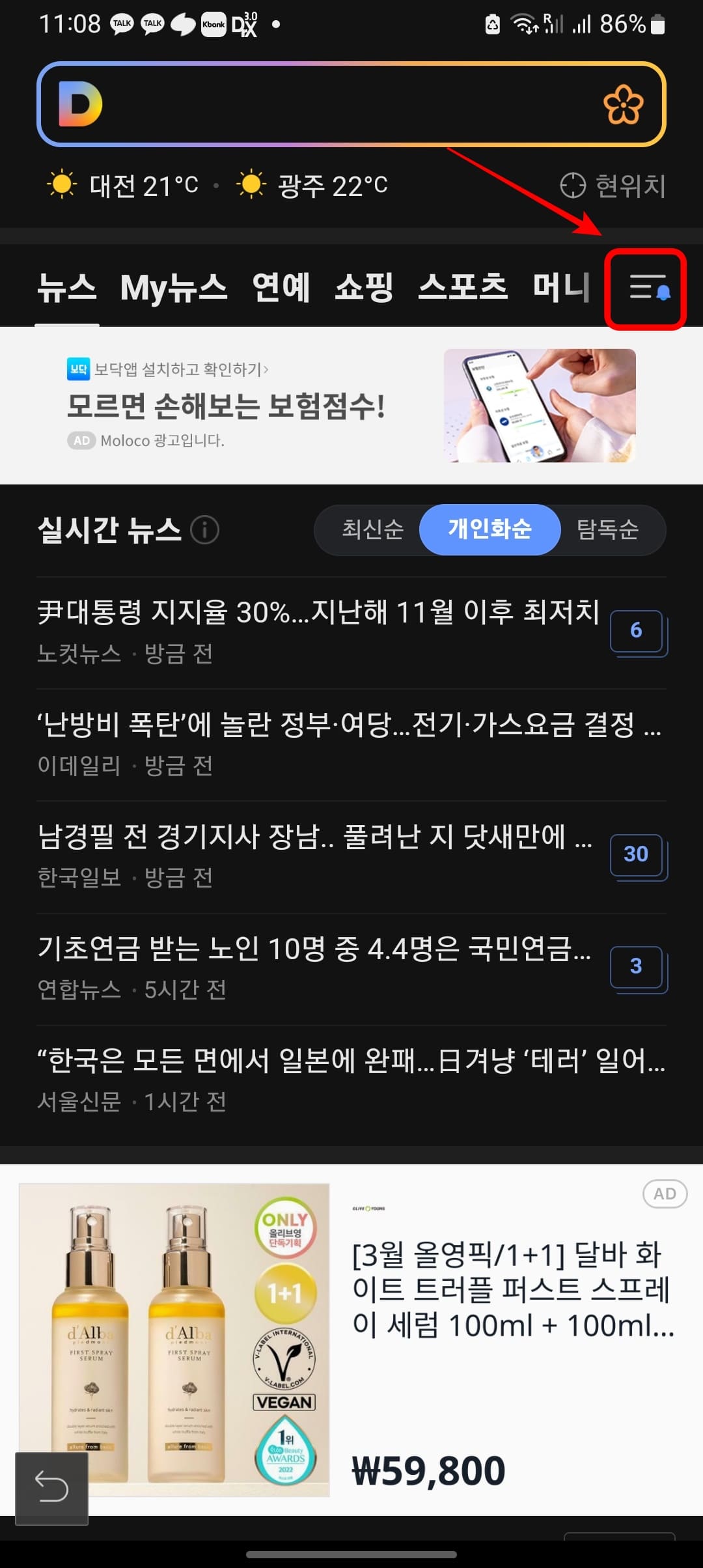

다음 어플을 실행하시면 위와 같은 화면을 볼 수 있습니다. 우측 상단의 3선 아이콘을 터치합니다. 로그인이 되어 있다면 자신의 다음 계정에서 메일을 확인할 수 있습니다. 메일 메뉴를 터치합니다.
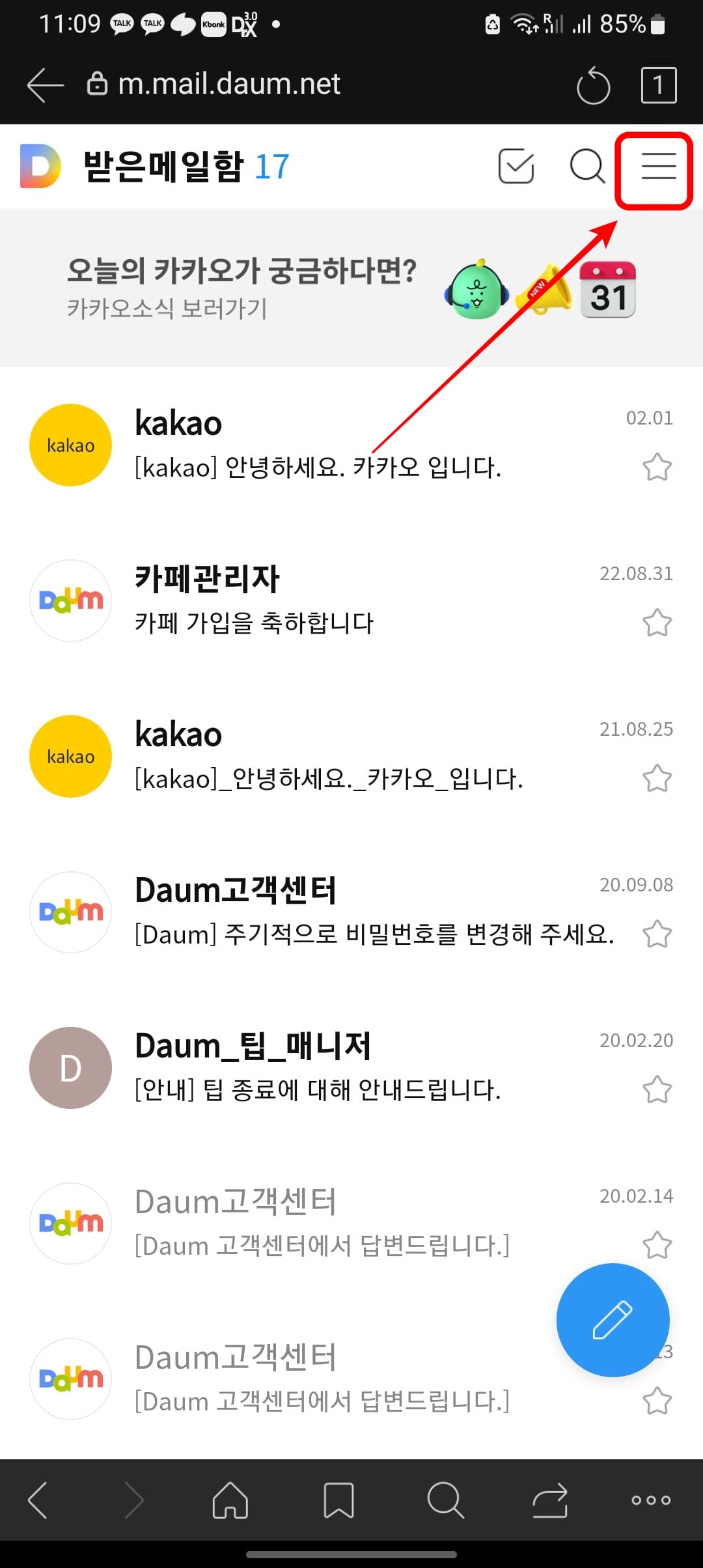

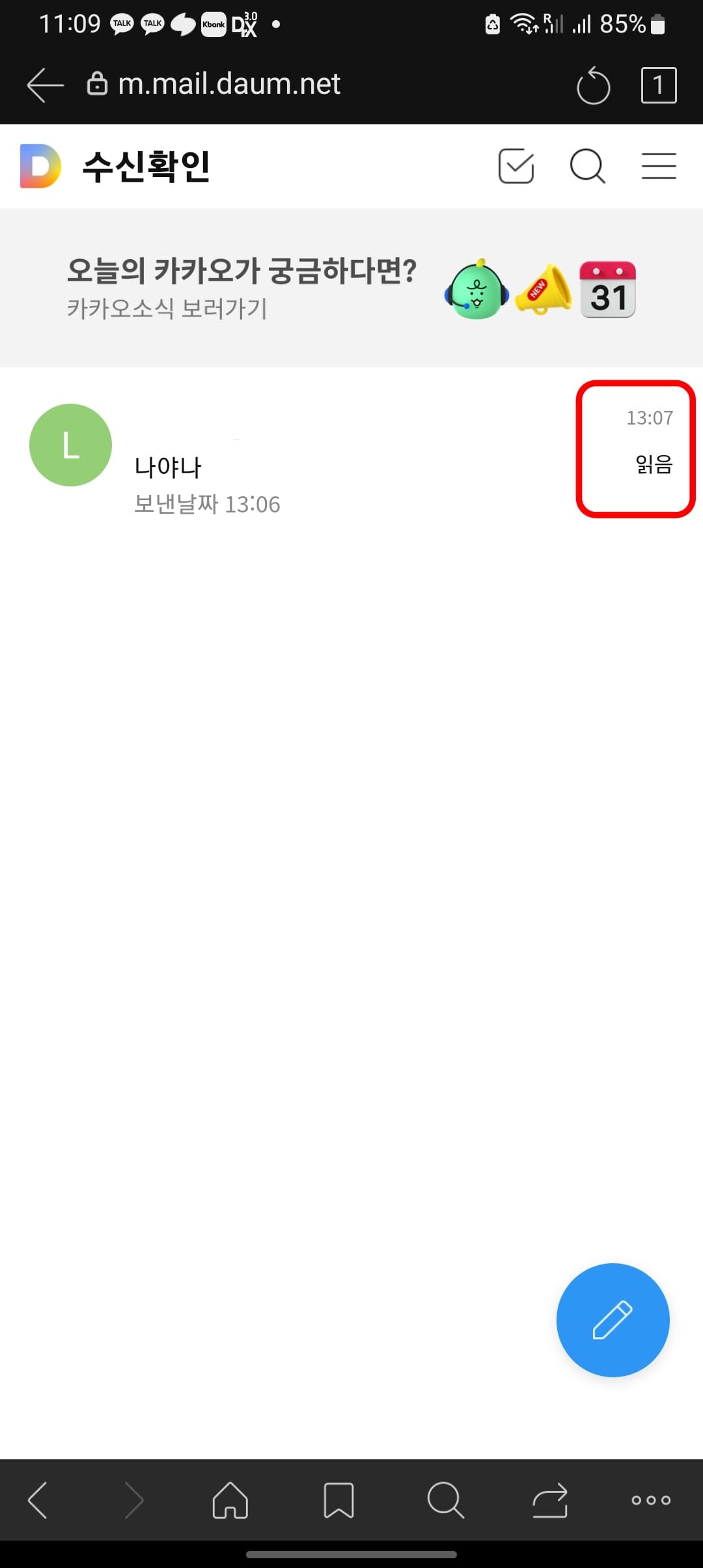
받은 메일함 우측 상단의 3선 아이콘을 터치합니다. 서랍 메뉴가 표시되면 보낸메일함 옆의 수신확인 버튼을 터치합니다. 수신확인 메뉴에서 자신이 보낸 메일을 상대방이 수신하였다면 ‘읽음’ 수신하지 않았다면 ‘읽지 않음’으로 표시되는 것을 확인할 수 있습니다.
PC 다음 메일 수신 확인 방법
모바일에서 수신확인을 해보았으니 이번에는 PC에서 다음 메일 수신 확인을 해보겠습니다. 다음 홈페이지에 아래 링크를 통해 방문합니다.
Daum
이용자 선택권을 강화한 뉴스, 세상의 모든 정보를 연결하는 검색. Daum에서 나의 관심 콘텐츠를 즐겨보세요.
www.daum.net


로그인을 하면 우측에 아이디가 표시되고 하단에서 메일 메뉴가 표시됩니다. 클릭하여 메일 메뉴로 이동합니다. 메일 메뉴가 표시되면 우측 상단의 수신확인 버튼을 클릭합니다.

수신확인 화면이 표시되면 상대방이 메일을 아직 읽지 않았다는 것을 확인할 수 있습니다.

상대방이 수신하게 되면 읽지 않음이 읽음으로 표시되면 우측에 수신한 시간이 표시됩니다.
이상 다음 메일 수신 확인 방법에 대해 자세히 살펴보았습니다. 요즘에는 여러명에게 동시에 메일을 보내시는 분들도 많기 때문에 누가 수신을 했는지 확인하려면 수신확인 방법에 대해 정확하게 알고 있어야 할 것입니다. 유용하게 활용해 보시기 바랍니다.
'컴퓨터 활용 정보' 카테고리의 다른 글
| 유튜브 광고없이 보기 (Brave 브라우저) (0) | 2023.04.13 |
|---|---|
| 한자 써서 찾기 모바일과 PC (0) | 2023.04.10 |
| 카톡 친구추가하는법 다섯가지 (0) | 2023.03.23 |
| 갤럭시 키보드 변경 방법 (0) | 2023.03.20 |
| 현위치 날씨어플 사용법 (0) | 2023.03.16 |




댓글